컴퓨터를 다른 사람과 공유하거나 임시로 사용했을 때 가장 걱정되는 것 중 하나가 개인정보 보안 문제입니다. 특히 공인인증서 파일 같은 중요한 디지털 인증 정보가 남아있다면 반드시 완전히 제거해야 하죠.
하드디스크 공인인증서 파일 위치 찾기 방법은 윈도우 기본 명령어 입력을 통해 쉽게 진행할 수 있습니다. 별도의 외부 프로그램이나 복잡한 설정 없이도 몇 분 안에 정확한 위치에 있는 파일 찾기 하실 수 있어요.
하드디스크 공인인증서 파일 위치 찾기 방법, 초보자도 5분이면 성공
(1) 윈도우 실행창 열기
컴퓨터 화면에서 키보드 조합키를 사용해 빠르게 작업창을 열어보겠습니다. "Ctrl+R" 두 키를 함께 누르면 작은 대화상자가 화면에 나타나요. 이 창의 입력 영역에 "cmd"라는 세 글자를 타이핑해주세요. 입력을 마치면 확인 버튼을 클릭해서 다음 단계로 넘어갑니다.

(2) 터미널 창에서 명령어 입력하기
검은색 배경의 명령 프롬프트 창이 열릴 거예요. 이 화면은 마치 옛날 컴퓨터 시대의 DOS 환경을 연상시키죠. 여기서 특정 명령어를 입력하면 컴퓨터가 우리가 원하는 작업을 수행합니다.
공인인증서 파일이 저장된 하드디스크 폴더를 찾기 위해 "dir /s /ad NPKI"를 정확하게 입력하고 엔터키를 눌러주세요. 이 명령어는 하드디스크 전체에서 NPKI라는 이름의 폴더를 검색하는 기능을 실행해요.

(3) 저장장치 검색 과정 기다리기
명령어가 실행되면 시스템이 드라이브 정보와 볼륨 번호를 보여줍니다. 컴퓨터가 하드디스크 곳곳을 살펴보며 공인인증서 폴더를 찾기 위해 노력하고 있어요.
저장 공간의 크기에 따라 소요 시간이 달라지지만 대부분 10초 내외로 완료되니까 잠깐만 기다려주세요. 검색이 진행되는 동안 화면에 여러 정보들이 스크롤되면서 지나갈 거예요.

(4) 검색 결과 복사하기
스캔 작업이 끝나면 발견된 폴더의 개수와 위치가 화면에 표시되요. 일반적으로 한 개의 디렉터리가 발견되었다는 메시지가 나올 것입니다. 화면 중앙 부분에서 폴더의 전체 경로를 확인할 수 있어요.
해당 텍스트 영역을 마우스로 드래그해서 선택한 다음 "Ctrl+C" 키 조합을 눌러 클립보드에 저장하세요. 이렇게 복사해둔 경로 정보를 다음 단계에서 활용할 거예요.

(5) 탐색기에서 위치 확인하기
윈도우 탐색기를 실행해주세요. 창 상단의 주소창 영역을 마우스로 클릭하면 편집 모드로 바뀝니다. 이 상태에서 오른쪽 마우스 버튼을 눌러 붙여넣기를 선택하거나 "Ctrl+V" 단축키를 활용하세요.
앞서 복사해둔 공인인증서 폴더 경로가 주소창에 입력되면서 해당 장소로 이동할 거예요. 이제 NPKI 폴더를 직접 확인하고, 하드디스크에 저장이 되어 있는 파일을 삭제할 수 있습니다. 혹시 삭제가 되지 않는다면 시스템을 재시작한 후 윈도우 부팅 직후에 다시 시도해보세요.
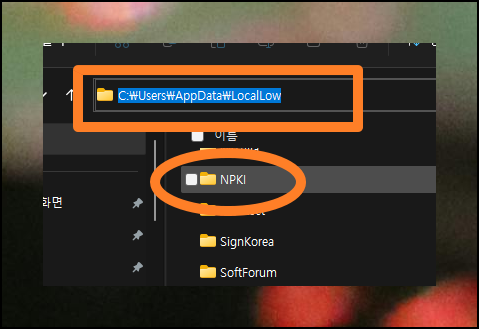
(6) 여러 드라이브 확인 방법
저장매체 검색을 했는데도 결과가 나오지 않는 경우가 있어요. 이런 상황은 주로 여러 개의 하드디스크나 파티션을 사용하는 환경에서 발생합니다. 해결책은 각 드라이브를 개별적으로 확인하는 것이에요. 터미널에서 드라이브를 변경하는 방법은 매우 간단해요.
원하는 드라이브 문자 뒤에 콜론을 붙여서 입력하면 됩니다. 예를 들어 D 드라이브로 이동하려면 "D:"라고 입력하고 엔터를 누르세요. 그 다음 동일한 검색 명령어를 다시 실행하면 다른 드라이브에서도 공인인증서 파일 위치 찾기 가능해요.

'PC문제' 카테고리의 다른 글
| 공인인증서 비밀번호 찾기 (0) | 2025.07.30 |
|---|---|
| 통합코덱 다운로드 최신버전 (0) | 2025.07.26 |
| 코덱 무료 설치 및 다운로드 (0) | 2025.07.21 |
| 노트북 화면이 안나올때 문제 해결 방법 (0) | 2025.07.14 |
| 컴퓨터 자판이 먹통 제대로 해결하기 (0) | 2025.03.09 |
| 무선 인터넷연결 방법 데스크탑 노트북 와이파이 사용하기 (0) | 2024.10.07 |
| USB 3.0 드라이버 설치 가이드 빠르고 안정적인 시스템 구축 (1) | 2024.09.27 |
| wifi 비밀번호 찾기 방법 (0) | 2024.07.07 |



